Контроллер Xbox One очень скоро будет поддерживать мобильный VR шлем Samsung Gear VR – это подтвердил официальный сайт Xbox. Точная дата пока не сообщается, но первым делом выйдет поддержка для Minecraft: Gear VR Edition в октябре. За ней последуют и другие игры, поддерживающие геймпады - Omega Agent, End Space и Herobound. Пока что подтверждена поддержка только для этих игр, но, будем надеяться, другие последуют примеру.
На сайте Xbox уже появились подробные инструкции о том, как подключить геймпад к шлему:
1. Убедитесь, что Ваш беспроводной контроллер Xbox совместим с Bluetooth.
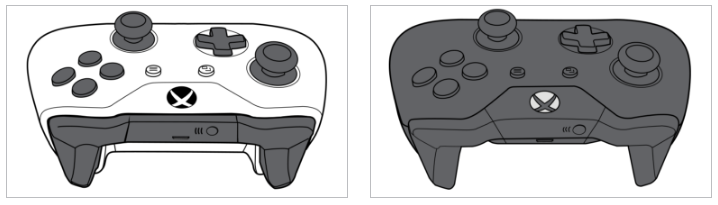
Если Ваш контроллер выглядит, как на картинке слева, Bluetooth есть. На таких геймпадах пластмассовый корпус вокруг кнопки Xbox является частью лицевой стороны контроллера. На геймпадах, не поддерживающих Bluetooth, эта часть находится наверху – там, где бамперы.
2. Скачайте последнюю версию апдейта для беспроводного геймпада Xbox.
Это можно сделать одним из трех способов: через консоль Xbox One, через USB кабель на консоли, или через Windows 10 на своем ПК.
Первый способ: убедитесь, что скачали последний апдейт (Настройки – Система – Информация о консоли и обновления). Установите апдейт. Затем убедитесь, что у Вас стоит последний апдейт для геймпада (Настройки – Kinect и устройства – Устройства и аксессуары). Теперь выберите контроллер, который хотите обновить. Выберите Обновить и нажмите Продолжить.
Второй способ: убедитесь, что скачали последний апдейт (Настройки – Система – Информация о консоли и обновления). Установите апдейт, если нужно. Вставьте толстый конец USB кабеля в USB порт на консоли. Вставьте тонкий конец USB кабеля в верхнюю часть контроллера. Если обновление доступно, инструкции по установке автоматически появятся на экране.
Третий способ:
Обновите свой ПК до последней версии Windows 10. У Вас должна стоять версия Windows 10 Anniversary Edition или выше. Войдите в Microsoft Store и найдите «Xbox Accessories» (аксессуары). Затем нажмите Получить, чтобы скачать и установить приложение. Откройте приложение после установки. Подключите беспроводной геймпад Xbox через USB кабель или адаптер для Windows. У Вас появится сообщение «Требуется обновление». Установите его.
Примечания:
• Чтобы получить последнее обновление контроллера, нужна версия ОС Windows 10 Anniversary Update или выше.
• Приложение Xbox Accessories app доступно только на Windows 10.
• Обновление геймпада Xbox через Bluetooth невозможно.
• Использование устройства Android для обновления геймпада Xbox невозможно.
3. Убедитесь, что Ваше Android устройство и операционная система поддерживает Samsung Gear VR.
Поддерживаемые устройства:
Galaxy S7
Galaxy S7 edge
Galaxy Note5
Galaxy S6
Galaxy S6 edge+
Galaxy S6 edge
Поддерживаемые версии операционной системы: 5.1.1, 6.0.1
4. Обновите Minecraft: Gear VR Edition до последней версии в приложении Oculus.
У Вас должна быть последняя версия Minecraft: Gear VR Edition [PE версия 0.16].
Если Minecraft нуждается в обновлении:
1. Вставьте провод от смартфона Samsung в шлем Gear VR. Наденьте шлем.
2. Отправляйтесь в Library (Библиотека) в Oculus Home.
3. Выберите Updates (Обновления) слева, чтобы посмотреть доступные. Если Ваша версия Minecraft устарела, Вы увидите это приложение в списке Обновлений.
4. Выберите Скачать справа.
5. Запустите Minecraft из Библоитеки или Недавно загруженных приложений.
5. Подключите геймпад Xbox к Android устройству через Bluetooth.
1. Обновите геймпад Xbox.
2. Включите геймпад.
3. Нажмите и удерживайте кнопку bind 3 секунды (на фото).

4. На своем Android устройстве зайдите в Настройки > Bluetooth.
5. Включите Bluetooth и выберите Сканировать/найти.
6. Выберите Xbox Wireless Controller из списка доступных устройств. Теперь устройство должно появиться в списке подключенных.
7. Вставьте телефон в шлем Samsung Gear VR и убедитесь, что Bluetooth подключен.
8. Нажмите и удерживайте кнопку Back .
9. Выберите Настройки > Bluetooth.
Удачи!
Хочешь быть в центре событий и узнавать все горячие новости первым? Подпишись на наш Телеграм и Вконтакте и будь в курсе всех последних новостей из мира виртуальной и дополненной реальности. Подписывайся прямо сейчас и не упусти ни одного важного момента! Также в соц. сетях мы проводим переодически акции и розыгрыши. :)
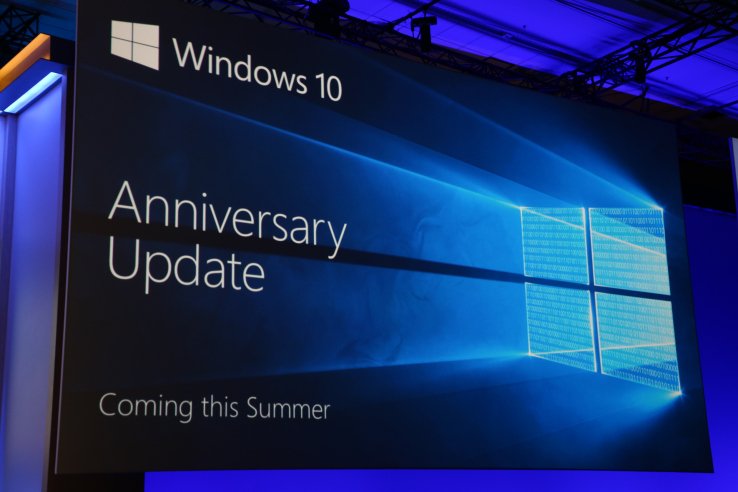




Оставить комментарий